win10彻底清除office残留文件如何操作 win10系统office残留怎么彻底清除
时间:2021-03-15作者:xinxin
在原版win10旗舰版系统中,基本上用户都会安装office办公软件来使用,这也是平时能够帮助用户的工具之一,不过在对office工具进行删除卸载的时候,往往会遇到一些残留文件的情况,那么win10系统office残留怎么彻底清除呢?这里小编就来告诉大家win10彻底清除office残留文件操作方法。
具体方法:
1、首先,确认在卸载后是否重启了设备,如果没有重启,先重启设备;
2、如果仍然有残留,找到 Office 的安装目录,删除 Office 尚存的文件;
3、按 “Windows 徽标键+R”,输入 “Regedit”,回车打开注册表编辑器;
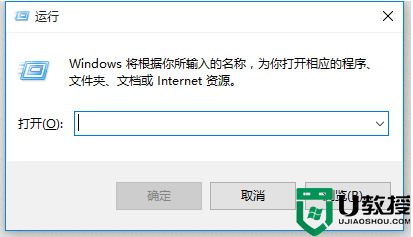
4、依次展开下面的路径:HKEY_LOCAL_MACHINE\SOFTWARE\MICROSOFT\WINDOWS\CURRENTVERION\UNINSTALL
5、在此路径下找到标有 Office 程序名的项,右键将其删除。删除后退出注册表编辑器,重启设备,看问题是否得到了解决。
上述就是关于win10彻底清除office残留文件操作方法了,还有不清楚的用户就可以参考一下小编的步骤进行操作,希望能够对大家有所帮助。

